Windows Movie Maker is de gratis videobewerkingssoftware voor Windows 7, hoewel het op 10 januari 2017 door Microsoft is stopgezet en is vervangen door Windows Story Remix (alleen voor Windows 8/10), kun je het nog steeds op veel platforms downloaden. Voor beginners in videobewerking is het nog steeds een goede keuze omdat het gratis en gebruiksvriendelijk is.
Als we het hebben over Windows Movie Maker, hebben we het meestal over de Windows Live Movie Maker .
Verwarrend? Wat is eigenlijk het verschil tussen Windows Movie Maker en Windows Live Movie Maker?
Veel mensen geloven dat de twee versies hetzelfde zijn, en tot op zekere hoogte ja, Windows Movie Maker (bekend als Windows Live Movie Maker voor de releases van 2009 en 2011, maar de programma's zijn heel verschillend en hebben verschillende doelen, afhankelijk van de versie.
Om u te helpen de verschillen tussen de verschillende Windows-videomakers gemakkelijker te begrijpen, volgt hier Windows Movie Maker versus Window Live Movie Maker.
Heeft u problemen met Windows Movie Maker? Raadpleeg de gids voor probleemoplossing of de beste alternatieven.
Aanbevelen:beste alternatief voor Windows Movie Maker
Noch Windows Movie Maker noch Windows Live Windows Movie Maker kan worden gebruikt op een Windows 10-computer, aangezien Microsoft de ondersteuning voor Windows in januari 2020 beëindigt en de ondersteuning voor Windows Movie Maker al heeft stopgezet.
Het is tijd om te overwegen een andere filmmaker op Windows 8.1 of Windows 10 te gebruiken om homemovies of schoolfilms te maken.
Wondershare Filmora is het beste alternatief voor Windows Movie Maker. Deze gratis te downloaden videomaker is compatibel met Windows 7 of hoger.
Het is gemakkelijk te gebruiken en toch krachtig. U kunt uw videoclips bijsnijden, bijsnijden, samenvoegen en splitsen met de ingebouwde basisfuncties voor videobewerking. Bovendien kun je in Filmora eenvoudig enkele geavanceerde functies bereiken, zoals groen scherm, kleurcorrectie en videostabilisatie. Je kunt ook veel moderne en modieuze video-effecten vinden, zoals intro's, tekst, muziek voor niches zoals Beauty, Vlogger, Travel, Education, Game, enz.
Windows Live Movie Maker versus Windows Movie Maker
Als je nog steeds worstelt tussen Windows Live Maker en Windows Movie Maker, zijn er veel verschillen tussen deze twee versies van videobewerkingssoftware. Hier zijn enkele van de belangrijkste gebieden die anders zijn.
Opmerking:zoals we al eerder zeiden, heeft Microsoft de ondersteuning voor Windows Movie Maker al stopgezet, wat betekent dat u geen Windows Movie Maker of Windows Live Movie Maker kunt downloaden van de officiële website. Als u op internet zoekt, zeggen sommige websites dat u Windows Movie Maker gratis kunt downloaden. Zorg ervoor dat de website betrouwbaar is voordat u gaat downloaden.
1. Interface
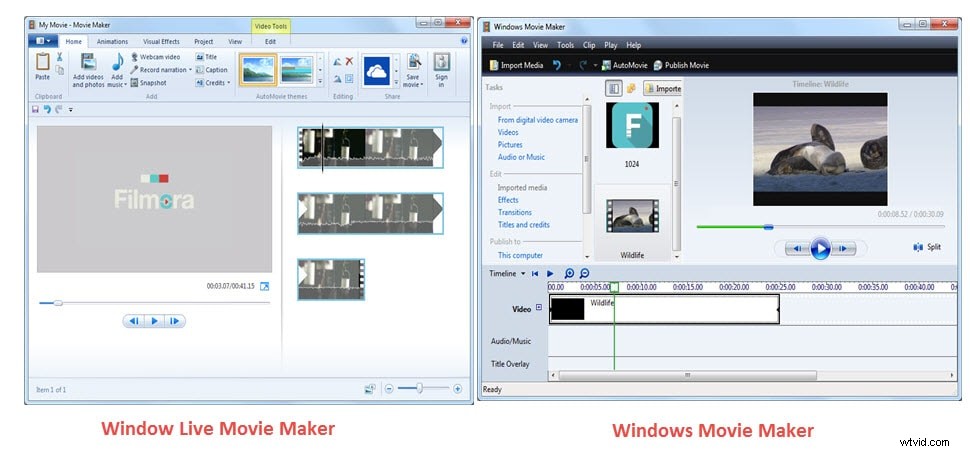
Windows Movie Maker heeft een eenvoudige interface die bestaat uit een tijdlijn, storyboard en de preview. Op de tijdlijn bewerk je de video's en audio, wat afzonderlijk wordt gedaan.
Windows Live Movie Maker heeft niet de tijdlijn, het storyboard en veel van de menu's. Het ontwerp is strak en alle functies die je nodig hebt staan in de werkbalk.
2. Video-ingang
In Windows Movie Maker kunt u video's invoeren vanaf de harde schijf of video opnemen met een camera die op de computer is aangesloten. Enkele van de beschikbare mediaformaten zijn MP3, WMA, AVI, WMV en enkele andere formaten.
Wanneer u Windows Live Movie Maker gebruikt, kunt u ook afbeeldingen importeren, samen met audio- en videobestanden. Er zijn meer ondersteunde bestandsindelingen om de verschillende opties van bestanden die u kunt importeren weer te geven.
Als u een bestandsindeling gebruikt die niet wordt ondersteund, moet u uw bestanden converteren naar een ondersteunde indeling.
3. Videobewerking
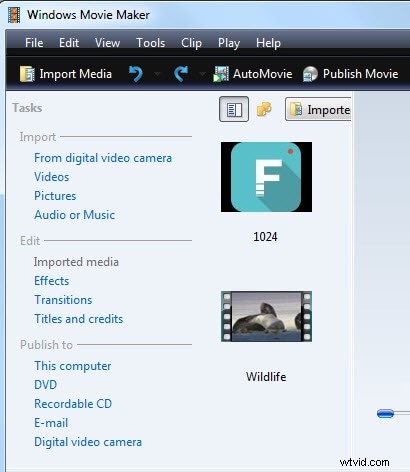
In Windows Movie Maker kunt u de bestanden naar de tijdlijn slepen om te beginnen met het bewerken van uw video's. In de tijdlijn kun je je video's verwijderen, splitsen, kopiëren en plakken. Je hebt meer bewerkingsopties als je met de rechtermuisknop op de videoclip klikt. Dit menu staat vol met effecten, overgangen en je kunt de video's eenvoudig bewerken met dit vervolgkeuzemenu.
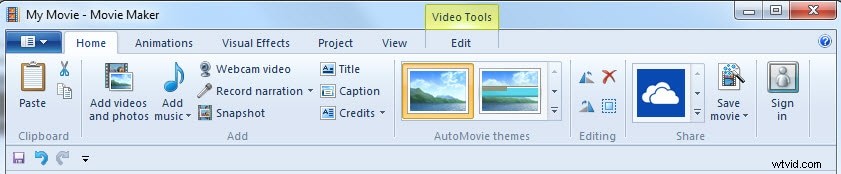
Als u Windows Live Movie Maker gebruikt, zult u merken dat alle bewerkingen die u aanbrengt in realtime kunnen worden bekeken, waardoor u uw video gemakkelijk kunt bewerken terwijl u deze bekijkt.
4. Video opslaan
Met Windows Movie Maker kunt u uw video's alleen exporteren als DV AVI- en WMV-indelingen. Met de oudere versies kan de video niet naar Windows DVD Maker worden overgebracht om de video op een dvd te branden. Nieuwere versies hebben deze optie echter, zodat je je video's gemakkelijk kunt branden.
Met Windows Live Movie Maker kunt u uw video opslaan als HD- of SD-bestanden. Je kunt de video ook rechtstreeks vanuit het programma delen op Facebook of YouTube. U moet hiervoor inloggen op uw account. U kunt de video ook eenvoudig vanuit het programma op een dvd branden.
Er zijn ook andere opslagopties die u kunt gebruiken om de video mobiel en e-mailvriendelijk te maken. Het proces van het opslaan van een video comprimeert ook de video en audio minder, afhankelijk van het geselecteerde bestandsformaat.
Conclusie
De winnaar van Window Movie Maker vs. Windows Live Movie Maker hangt af van wat u zoekt in uw videobewerkingsprogramma. Omdat ze niet met elkaar conflicteren, kunt u beide installeren en beide gebruiken als dat nodig is.
Of u kunt de beste Windows Movie Maker – Wondershare Filmora kiezen om alle functies in één programma te realiseren. Download en probeer het!
